Trình chuyển đổi video WebM hàng đầu cho từng nền tảng và thiết bị [Đánh giá & hướng dẫn]
Bạn phải biết rằng các video WebM đã xuất hiện từ năm 2010 và tất cả đều mở và miễn phí sử dụng. Định dạng video này thân thiện và tự do, hoàn hảo cho các cuộc gọi điện video và lưu trữ nội dung chất lượng cao. Nhưng vấn đề là: bạn có biết rằng không phải tất cả các thiết bị đều là fan của WebM hoặc không hỗ trợ nó? Hãy tưởng tượng điều này: cho bạn bè xem một video hài hước ở định dạng WebM trên điện thoại của bạn, rồi phát hiện ra rằng thiết bị của họ không thể phát được video đó! Chà, đó là nơi Bộ chuyển đổi WebM vào đi.
Để giải quyết vấn đề như vậy, bạn cần một trình chuyển đổi tệp WebM và thay đổi video sang định dạng phổ biến hơn, giống như dịch nó sang ngôn ngữ mà mọi người đều hiểu. Định dạng này thường là MP4, MOV, AVI, WMV, v.v., giống như ngôn ngữ chung của thế giới video. Tin vui là hiện có rất nhiều công cụ giúp bạn chuyển đổi video và bài viết này sẽ chỉ cho bạn một số công cụ tốt nhất mà bạn có thể sử dụng trên mọi loại thiết bị và nền tảng, cho dù đó là điện thoại, máy tính hay thậm chí là trang web !
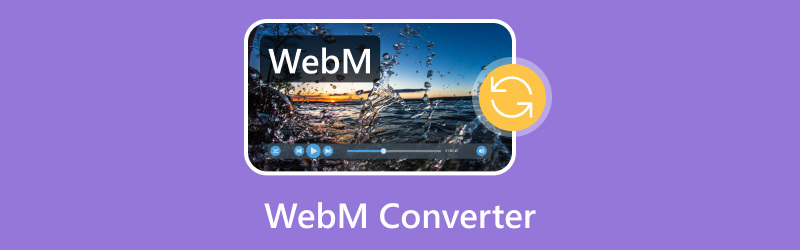
NỘI DUNG TRANG
| Trình chuyển đổi WebM | Nền tảng | Miễn phí | Khả năng sử dụng |
| Vidmore Video Converter | Windows và Mac | × | Dễ |
| VLC Media Player | Windows, Mac, Linux, Android, iOS | ✓ | Vừa phải |
| QuickTime Pro | Mac | ✓ | Vừa phải |
| Chuyển đổi video miễn phí trực tuyến | Trực tuyến | ✓ | Dễ |
| Video2Chỉnh sửa | Trực tuyến | × | Vừa phải |
| FreeCoonvert | Trực tuyến | ✓ | Vừa phải |
| Công cụ chuyển đổi video | điện thoại Iphone | ×(Mua trong ứng dụng) | Khó |
| Chuyển đổi video-Chuyển đổiĐen | Android | ×(Mua trong ứng dụng) | Khó |
Phần 1. Top 3 phần mềm chuyển đổi WebM cho Windows và Mac
Top 1. Vidmore Video Converter
Tốt nhất cho: Tất cả các loại chuyển đổi và cải tiến video và âm thanh.
Các định dạng được hỗ trợ: WebM, MP4, WAV, AVI, WMA, WMV, MKV, FLV, AC3, MKA, APE, AAC, MP3, M4R, M4V, APE, M4A, MOV, M4B, AIF, AIFF, AA, ASF, AAX, AU, OGG, SWF, AMR, FLAC và hơn 200 loại khác.
Một trong những trình chuyển đổi WebM tốt nhất mà chúng tôi có là Vidmore Video Converter. Đây là một tùy chọn phổ biến để chuyển đổi các tệp WebM sang hầu hết các định dạng video khác. Người dùng yêu thích nó vì tốc độ của nó, nhờ khả năng tăng tốc CPU/GPU, có thể chuyển đổi tệp nhanh hơn tới 50 lần so với các chương trình khác. Nó cũng cho phép bạn chuyển đổi nhiều tệp WebM cùng một lúc, giúp bạn tiết kiệm nhiều thời gian hơn. Trên hết, trình chuyển đổi này có thể trích xuất âm thanh từ video WebM của bạn và lưu nó dưới dạng một tệp riêng biệt, đây là một cách tuyệt vời để chỉ lấy âm thanh nếu bạn không cần chính video đó.
Hơn nữa, nó hoạt động với rất nhiều định dạng tệp, tổng cộng hơn 200! Nhưng đó không phải là tất cả! Nếu bạn muốn thực hiện một số chỉnh sửa cơ bản cho video của mình trước khi chuyển đổi chúng, Vidmore sẽ hỗ trợ bạn. Bạn sẽ thấy rằng nó đi kèm với các cài đặt trước dễ sử dụng cho phép bạn điều chỉnh những thứ như chất lượng video mà không cần phải là một biên tập viên chuyên nghiệp. Nhìn chung, Vidmore Video Converter là một công cụ mạnh mẽ có thể chuyển đổi, chỉnh sửa, nâng cao và trích xuất âm thanh từ video của bạn. Do đó, các bước đơn giản sẽ giúp bạn có cái nhìn tổng quan về cách hoạt động của chương trình chuyển đổi WebM này.
Bước 1. Tải chương trình trên máy Mac hoặc Windows của bạn và khởi chạy nó để bắt đầu. Khi đến giao diện của nó, hãy nhấp vào nút Thêm tệp hoặc nút Plus để tải tệp WebM lên.
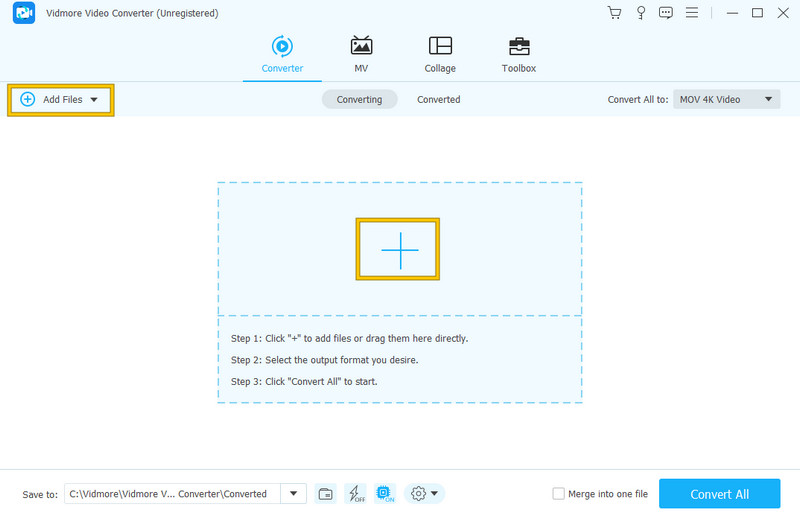
Bước 2. Sau đó, đặt các tệp đã tải lên thành định dạng mà bạn muốn đạt được bằng cách điều hướng đến Chuyển đổi tất cả Đến phần.
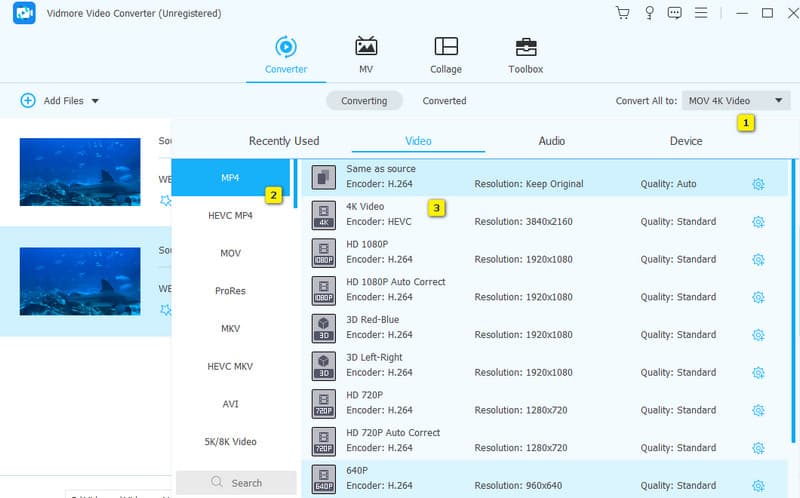
Bước 3. Ngay sau khi bạn đặt định dạng đầu ra, hãy nhấp vào nút Chuyển đổi tất cả để bắt đầu quá trình chuyển đổi.

Đầu 2. VLC Media Player
Tốt nhất cho: Xử lý các tác vụ phát lại và chuyển đổi cơ bản.
Các định dạng được hỗ trợ: WebM, 3GP, ASF, AVI, FLV, MKV, M4V, MP4, OGG, WMV, AAC, AC3, FLAC, MP3, WAV, WMA, v.v.
VLC là một trình chuyển đổi WebM phổ biến khác trên Windows giúp chuyển đổi các tệp WebM sang nhiều định dạng khác nhau. Hầu hết mọi người đều biết đến VLC như một trình phát video, nhưng nó có một tài năng tiềm ẩn rất hữu ích, đó là chuyển đổi tập tin! Bạn có thể sử dụng VLC để thay đổi định dạng video của mình sang các định dạng khác, giúp chúng có thể phát được trên nhiều thiết bị hơn. Mặc dù nó có thể không lạ mắt như một số trình chuyển đổi chuyên nghiệp, nhưng tính năng chuyển đổi của VLC mạnh mẽ một cách đáng ngạc nhiên đối với một chương trình miễn phí. Đáng ngạc nhiên là nó sẽ không làm bạn choáng ngợp với hàng triệu cài đặt nhưng nó cho phép bạn quan tâm đến những yếu tố cần thiết như chất lượng video và âm thanh, thậm chí thêm phụ đề nếu bạn muốn.
Bước 1. Mở VLC và vào menu tab Media để nhấp vào Chuyển đổi / Lưu cái nút.
Bước 2. Trên cửa sổ hiển thị, tải lên video WebM bạn muốn chuyển đổi bằng cách nhấp vào tab Thêm. Sau đó, ở phần dưới cùng, nhấp vào nút Chuyển đổi/Lưu.
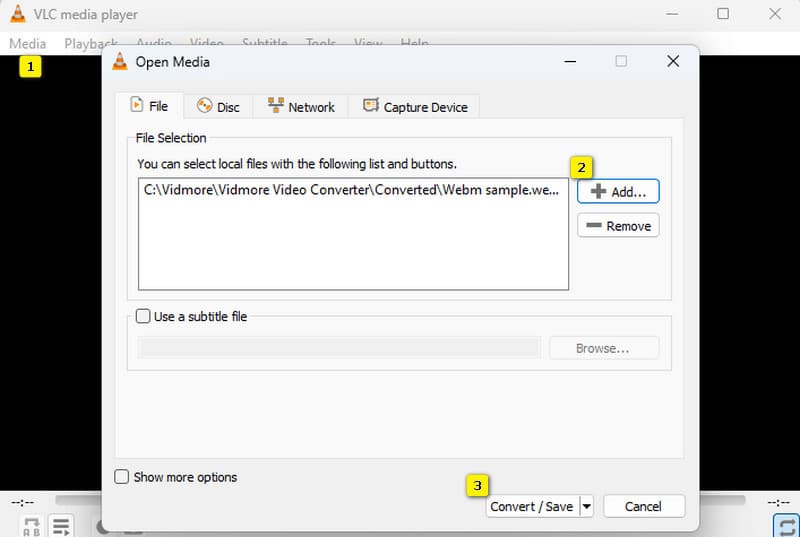
Bước 3. Sau khi tải lên, công cụ sẽ đưa bạn đến cửa sổ tiếp theo. Đi tới phần Hồ sơ và chọn định dạng đầu ra ưa thích của bạn. Sau đó, nhấp vào nút Duyệt để đặt đường dẫn tệp, sau đó nhấp vào nút Bắt đầu để bắt đầu chuyển đổi.
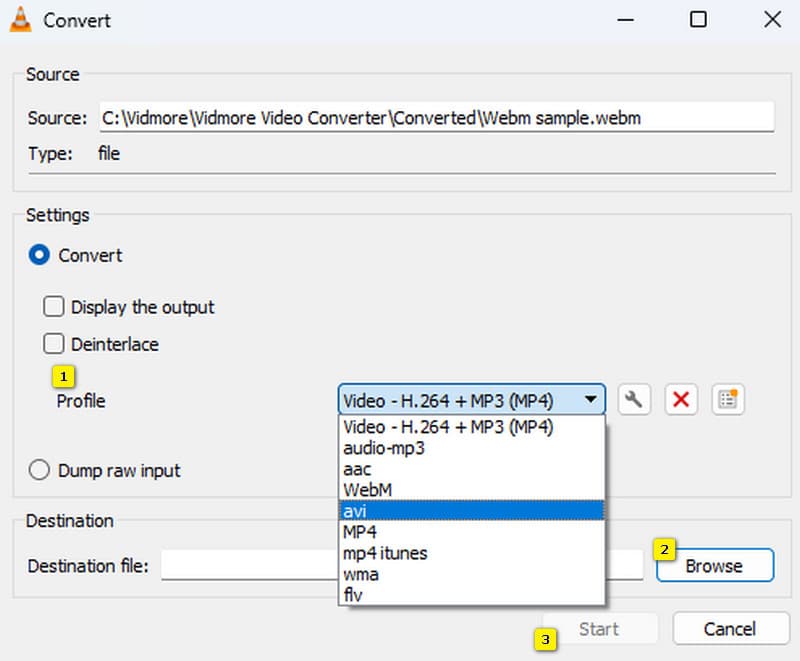
Top 3. QuickTime Pro
Tốt nhất cho: Phát lại các tập tin media phổ biến và thực hiện một số chỉnh sửa video nhẹ.
Các định dạng được hỗ trợ: WebM, MP4, M4V, MPG, MOV, AVI, DV, 3GP, AAC, AIFF, MP3, WAV, v.v.
Bộ chuyển đổi WebM tiếp theo này dành cho người dùng Mac. Mặc dù QuickTime là một ứng dụng tiện dụng để người dùng Mac xem video nhưng rõ ràng là nó có khả năng chuyển đổi và thậm chí chỉnh sửa video một cách nhanh chóng. Nó hoạt động tốt trên máy tính Mac nhưng hãy nhớ rằng nó không còn có sẵn cho Windows nữa. Các phiên bản cũ hơn của QuickTime, như QuickTime 7 Pro, có thể thực hiện chuyển đổi nhưng chúng cần tải xuống phần mềm bổ sung được gọi là codec để hoạt động với các tệp WebM. Do đó, hãy tìm hiểu xem QuickTime trên máy Mac của bạn có còn cung cấp cho bạn tính năng chuyển đổi hay không bằng cách thực hiện theo các bước bên dưới.
Bước 1. Trên máy Mac của bạn, hãy khởi chạy QuickTime Pro bằng ứng dụng Finder.
Bước 2. Mở tệp WebM mà bạn cần để đảm bảo QuickTime của bạn hỗ trợ.
Bước 3. Sau khi mở ra, hãy nhấp vào Xuất khẩu và chọn giữa tùy chọn Phim sang MPEG-4 hoặc Phim sang QuickTime Movie. Sau đó, nhấp vào nút Lưu.
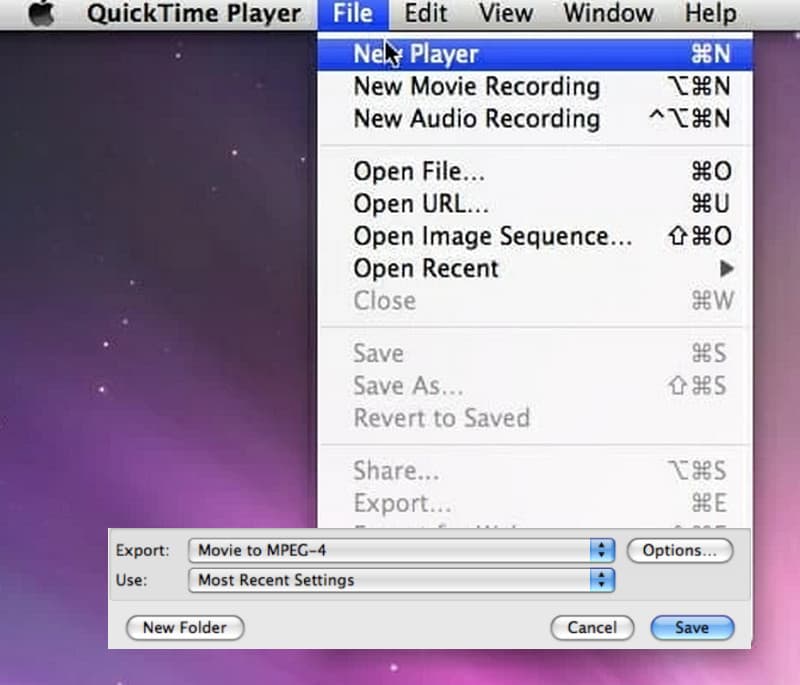
Phần 2. Trình chuyển đổi trực tuyến miễn phí cho video WebM
Top 1. Chuyển đổi video trực tuyến miễn phí
Tốt nhất cho: Chuyển đổi tập tin video và âm thanh miễn phí mà không cần cài đặt.
Các định dạng được hỗ trợ: WebM, MP4, AVI, FLV, GIF, AIFF, AAC, FLAC, AC3, MP3, WMA, M4R, MKV, WMV, VOB, WAV, v.v.
Nếu bạn cảm thấy mệt mỏi với việc tải xuống phần mềm, công cụ trực tuyến tuyệt vời này, cụ thể là Chuyển đổi video miễn phí trực tuyến, dành cho những rắc rối về WebM của bạn! Trang web này cho phép bạn chuyển đổi video WebM trực tiếp sang trình duyệt web, do đó không cần tải xuống. Hơn nữa, nó siêu thân thiện với người dùng; bạn chỉ cần một vài cú nhấp chuột và các tập tin của bạn sẽ hoạt động tốt! Điều tuyệt vời hơn nữa là trình chuyển đổi tệp WebM này hoàn toàn miễn phí, không có giới hạn về số lượng tệp bạn chuyển đổi. Ngoài ra, không có quảng cáo phiền toái nào làm bạn chậm lại. Trên hết, nếu bạn có nhiều tệp WebM cần chuyển đổi, công cụ trực tuyến này có thể xử lý tất cả chúng cùng một lúc trong một chuyển đổi hàng loạt, với sự kết hợp của quy trình chuyển đổi nhanh giúp bạn tiết kiệm thời gian! Tò mò về cách nó chuyển đổi các tập tin số lượng lớn của bạn trực tuyến? Thực hiện theo các bước đơn giản ở đây.
Bước 1. Lấy con trỏ của bạn, mở trình duyệt và truy cập trang web chính thức của công cụ chuyển đổi. Từ đó, nhấp vào Thêm tệp để chuyển đổi để tải lên các tập tin WebM.
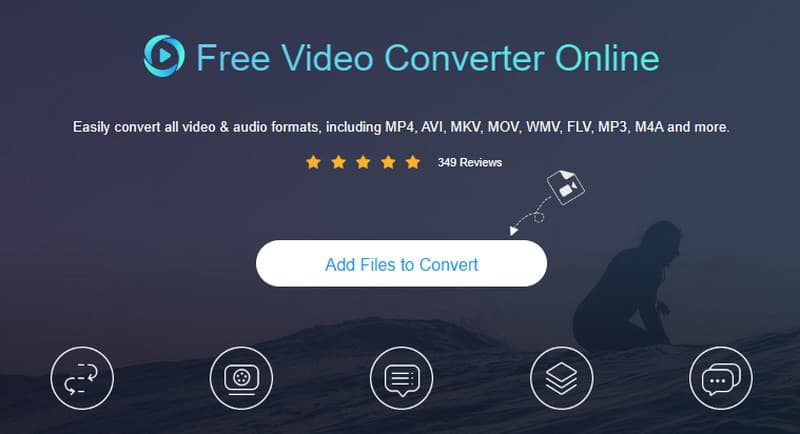
Bước 2. Khi video được tải, hãy đặt chúng ở định dạng đầu ra ưa thích của bạn. Chọn trong số các định dạng ở cuối giao diện.
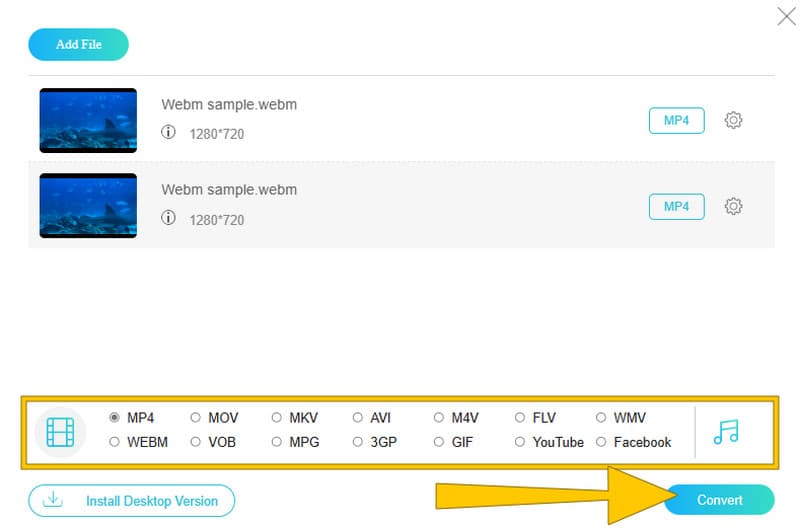
Bước 3. Sau đó, nhấp vào nút Chuyển đổi bất cứ lúc nào. Trước quá trình chuyển đổi, công cụ sẽ cho phép bạn đặt đường dẫn tệp nơi bạn muốn giữ các tệp đã chuyển đổi.
Top 2. Video2edit
Tốt nhất cho: Chuyển đổi tập tin dễ dàng mà không cần chỉnh sửa nâng cao.
Các định dạng được hỗ trợ: Các định dạng WebM, FLV, 3G2, 3GP, AVI, MKV, MOV, MP4, OGV, WMV và hình ảnh.
Đây là một công cụ trực tuyến phổ biến khác có tên Video2Edit. Đây là trình chuyển đổi video WebM miễn phí cho phép bạn chuyển đổi video từ định dạng WebM sang MOV và các định dạng khác. Cũng giống như những phần trước, nó rất dễ sử dụng và cho phép bạn thực hiện một số chỉnh sửa trong quá trình thực hiện. Với công cụ trực tuyến này, bạn có thể cắt bỏ những phần video hoặc thay đổi âm thanh mà bạn không muốn. Hơn nữa, bạn cũng có thể điều chỉnh những thứ như chất lượng video và định dạng âm thanh chỉ bằng vài cú nhấp chuột. Tuy nhiên, nếu cần chuyển đổi video lớn hơn, bạn sẽ cần đăng ký tài khoản để tăng giới hạn. Trong khi đó, đây là những hướng dẫn đơn giản hỗ trợ quá trình chuyển đổi video trực tuyến này.
Bước 1. Đi tới trình chuyển đổi video chính của nó và nhấp vào nút Chọn tệp và tải tệp WebM lên.
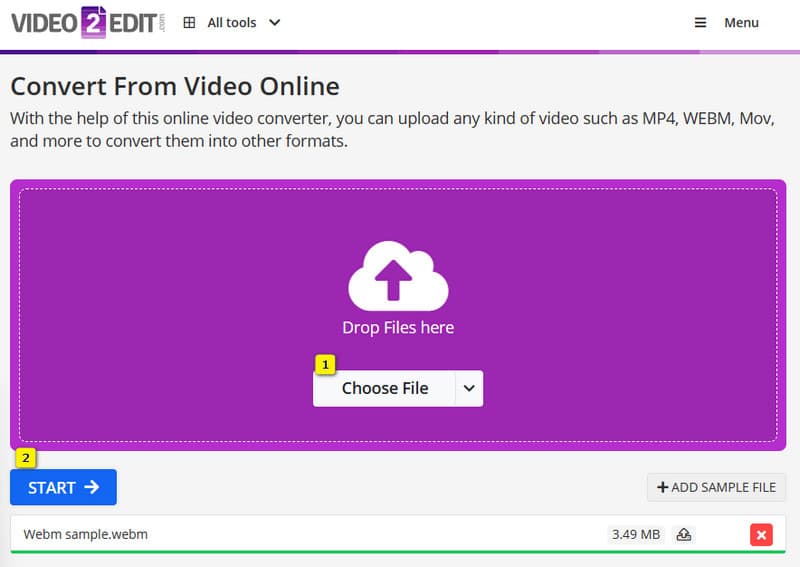
Bước 2. Sau đó, nhấp vào Khởi đầu để bắt đầu quá trình chuyển đổi.
Bước 3. Khi quá trình chuyển đổi cuối cùng hoàn tất, hãy nhấp vào nút Tải xuống để xuất video đã chuyển đổi.

Top 3. Chuyển đổi miễn phí
Tốt nhất cho: Chuyển đổi video có kích thước lên tới 1GB trực tuyến.
Các định dạng được hỗ trợ: WebM, 3GP, AVI, FLV, MKV, MOV, MP4, OGV, WMV, AAC, AIFF, ALAC, AMR, FLAC, M4A, MP3, OGG, WAV và WMA.
Đối với công cụ chuyển đổi trực tuyến cuối cùng của chúng tôi, chúng tôi đã dành chỗ cho FreeConvert. Với trình chuyển đổi tệp WebM này, bạn có thể dễ dàng chuyển đổi WebM sang MP4 lớn tới 1 GB, cho dù video đang nằm trên máy tính, Dropbox, Google Drive hay thậm chí là thư giãn trên một địa chỉ web. Tuy nhiên, công cụ chuyển đổi trực tuyến này không có quảng cáo. Nhưng này, nếu sự đơn giản là sở thích của bạn thì bộ chuyển đổi này sẽ giúp bạn giải quyết mà không gặp bất kỳ phiền toái nào. Xem các bước dưới đây.l
Bước 1. Nhấn vào Chọn tệp và tải lên video WebM.
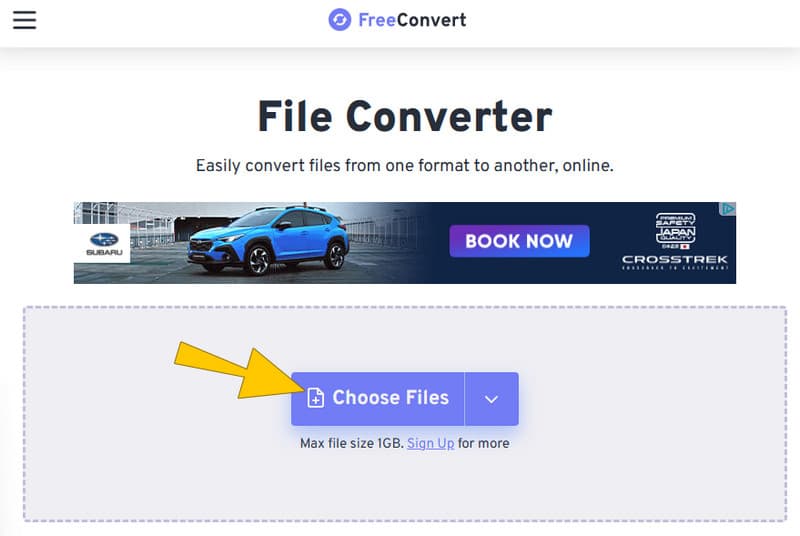
Bước 2. Bây giờ, đặt đầu ra thành định dạng mong muốn của bạn, sau đó nhấp vào Đổi cái nút.
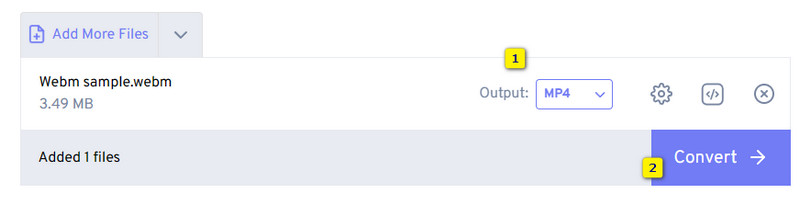
Bước 3. Sau đó, sau khi chuyển đổi, hãy nhấp vào Tải xuống cái nút.
Phần 3. Ứng dụng WebM Converter cho iOS và Android
Công cụ chuyển đổi video
Tốt nhất cho: Chuyển đổi và chia sẻ video.
Các định dạng được hỗ trợ: WebM, MP4, MTS, MPEG, AAC, MP3, v.v.
Ứng dụng đầu tiên tự hào là ứng dụng chuyển đổi Webm của chúng tôi có tên là The Video Converter. Đây là một ứng dụng dành cho người dùng iPhone tự động xóa các video đã chuyển đổi của bạn.
Bước 1. Mở ứng dụng và chọn tệp WebM của bạn.
Bước 2. Chọn đầu ra của bạn.
Bước 3. Sau đó chạm vào Đổi cái nút!
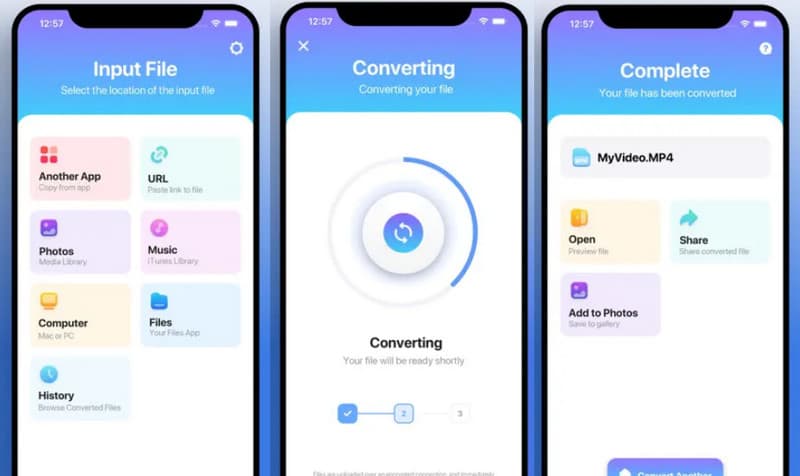
Chuyển đổi video-Chuyển đổiĐen
Tốt nhất cho: Chuyển đổi và chỉnh sửa video và âm thanh.
Các định dạng được hỗ trợ: WebM, MP4, MPG, 3GP, MOV, MKV, MP3, AAC, OGG, M4A, WAV, v.v.
Tiến về phía trước là một ứng dụng dành cho người dùng Android. Với trình chuyển đổi WebM dành cho Android này, việc chuyển đổi và chỉnh sửa có thể được thực hiện dễ dàng. Tuy nhiên, chúng tôi không thể phủ nhận những quảng cáo chồng chéo mà bạn sẽ thấy trên giao diện của nó khi bạn mở nó.
Bước 1. Khởi chạy ứng dụng và chạm vào Mở.
Bước 2. Trong cửa sổ tiếp theo, chạm vào Chọn Video để chọn tệp WebM.
Bước 3. Bây giờ, hãy chuyển đổi định dạng đầu ra mà bạn muốn đạt được. Sau đó, chạm vào Chuyển đổi video để tiếp tục.
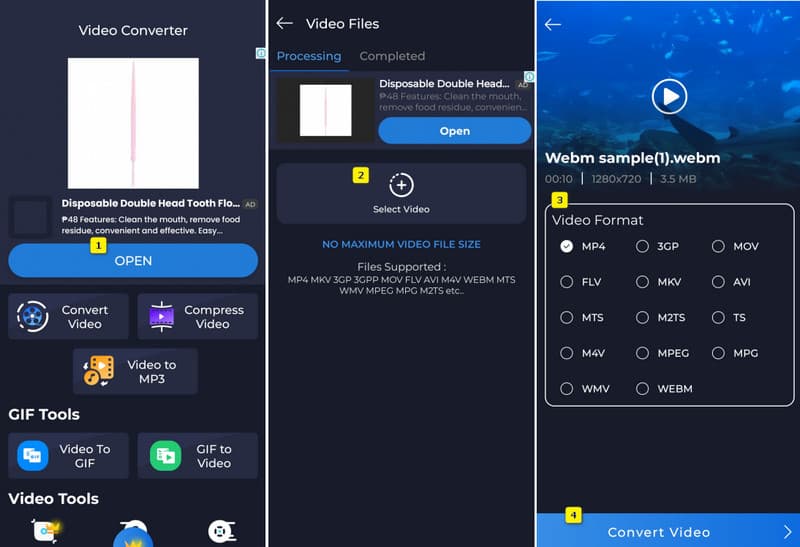
Phần 4. Câu hỏi thường gặp về Trình chuyển đổi tệp WebM
Làm cách nào để chuyển đổi WebM sang MP4 chất lượng cao?
Điều quan trọng là sử dụng một trình chuyển đổi video mạnh mẽ như Vidmore Video Converter để đạt được MP4 chất lượng cao sau khi chuyển đổi. Chỉ cần tải WebM lên, đặt thành MP4 và nhấp vào nút Chuyển đổi tất cả.
Làm cách nào để sử dụng trình chuyển đổi WebM miễn phí?
Chỉ cần truy cập Free Video Converter Online, tải lên các tệp WebM, chuyển đổi đầu ra mong muốn của bạn và sau đó nhấp vào nút Chuyển đổi!
Làm cách nào để lưu MP4 dưới dạng WebM?
Bạn phải sử dụng phần mềm cho phép bạn lưu MP4 sang WebM thông qua chuyển đổi. Đầu ra sẽ được lưu tự động sau khi chuyển đổi nó.
Phần kết luận
Cuối cùng, bạn đã đọc xong bài viết này về điều tốt nhất Bộ chuyển đổi WebM. Bất kể nền tảng hoặc thiết bị bạn sử dụng, bạn chắc chắn có thể đưa ra quy trình chuyển đổi tốt nhất nếu bạn sử dụng các trình chuyển đổi sau được đề cập ở trên!


